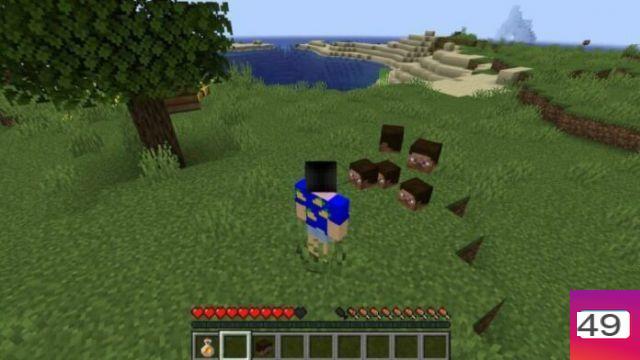Aquí vamos a repasar las muchas formas en que puede instalar mods de Minecraft en la PC. Esta guía también incluirá formas de instalar mods para ambas versiones del juego para PC, Minecraft Java y Windows 10.
Cómo instalar mods usando Forge para Java Minecraft
La primera forma de instalar mods para la versión Java de Minecraft es descargar e instalar Forge, un programa que necesitarás para instalar mods e integrarlos en el juego.
Pero antes de descargar Forge, deberá asegurarse de que Java esté instalado y actualizado. Para descargar Java, vaya al sitio web oficial aquí y haga clic en descargar, luego espere a que se complete. Después de eso, ubique el instalador descargado en su carpeta de descargas, haga doble clic en él y haga clic en el botón de instalación. Una vez que Java esté instalado, puede proceder a descargar e instalar Forge.
Para descargar Forge, visite el sitio oficial aquí; deberá asegurarse de que está descargando la versión correcta que coincida con la versión actual de Minecraft que está jugando. Si ninguna versión de Forge coincide con su versión actual de Minecraft, descargue la más cercana. Además, si no está seguro de qué versión de Minecraft Java está jugando, consulte la parte inferior izquierda del iniciador para ver las "últimas versiones".
Cuando encuentre la versión correcta de Forge, haga clic en Instalar y espere a que se descargue. Una vez que se complete la descarga, navegue a su carpeta de descargas y haga doble clic en el instalador.
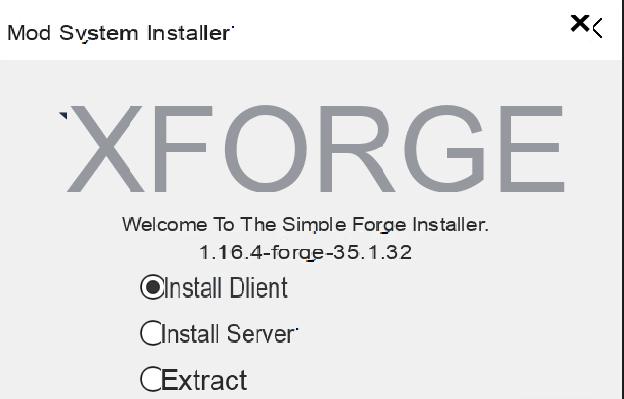
Esto abrirá el instalador del mod que mostrará dos opciones, cliente y servidor; deberá seleccionar la opción de cliente y elegir su ubicación de instalación. Después de eso, haga clic en Aceptar y Forge se instalará; espere a que se complete el proceso y vaya al siguiente paso.
Una vez que Forge está instalado para su versión actual de Java Minecraft, puede comenzar a instalar mods de Minecraft, y la principal expectativa para hacerlo es visitar el sitio web de CursedForge. Antes de hacerlo, asegúrese de cambiar su perfil de iniciador de Minecraft a la versión de Forge que acaba de instalar. Luego continúe con el siguiente paso en esta guía.

CursedForge es una excelente fuente de mods, y al usar el motor de búsqueda como se muestra arriba, puede encontrar el tipo de mod que desea instalar. Dicho esto, tómese un momento para navegar por el sitio en busca de algunas modificaciones que desee instalar, pero asegúrese de que coincidan con la versión de Minecraft que está jugando antes de descargarlas.
Cuando cargue sus mods, deberá moverlos a la carpeta de mods de Minecraft; por lo general, puede encontrar esta carpeta en C:UsersyourusernameAppDataRoaming.minecraft en su PC.
Si no tienes una carpeta etiquetada como mods en .minecraft, puedes crear una ahora y etiquetarla como 'mods', cuando se cree la carpeta, mueve cualquier mod que hayas descargado dentro. Una vez que todos los mods estén instalados, habrá instalado correctamente todos los mods, y todo lo que tiene que hacer a continuación es iniciar el lanzador de Minecraft.
Cómo instalar mods usando lanzadores Modpack
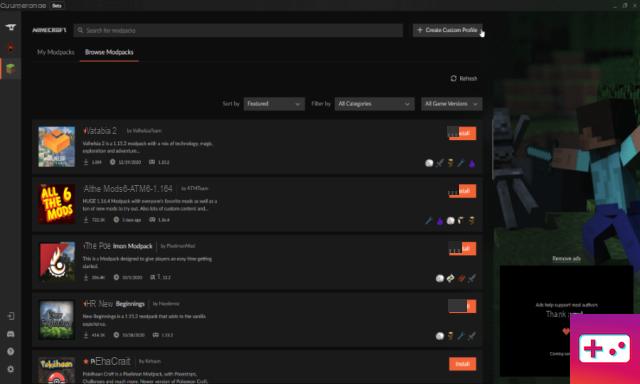
Otra forma más fácil de instalar mods para Minecraft Java es descargar un lanzador Modpack. Estos lanzadores reducen drásticamente el tiempo y el dolor necesarios para instalar mods, lo que permite la instalación con un solo clic de grandes instalaciones de múltiples mods.
También hay varios lanzadores de mods en la web, pero en esta guía recomendamos usar la aplicación Cruse Forge, ya que es la más fácil de usar. Para comenzar, diríjase a Cruse Forge para descargar la última versión de su aplicación para PC, espere a que se descargue y luego haga doble clic en el instalador.
Relacionado: Cómo cambiar tu piel de Minecraft
Luego, la aplicación le preguntará dónde desea instalar el programa, elija una ubicación y luego deje que se instale. Una vez instalada, se le llevará a un mini recorrido por todas las características de la aplicación; quiere omitir eso con la capacidad de hacerlo.
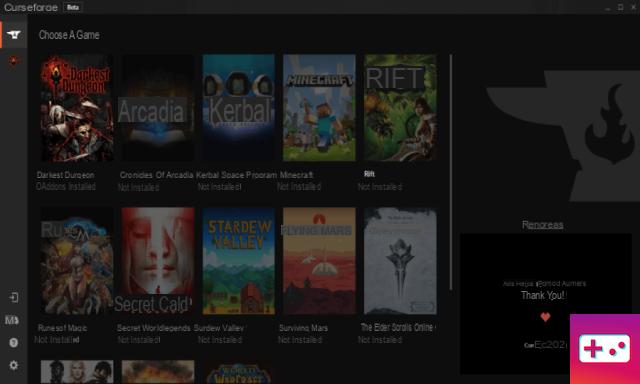
Después de la visita, debería ver una lista de juegos como la de arriba; haz clic en el que dice Minecraft para ir al siguiente paso. Se abrirá otra pestaña, y aquí el programa te preguntará dónde quieres instalar la carpeta mod; seleccione una ubicación y haga clic en continuar.
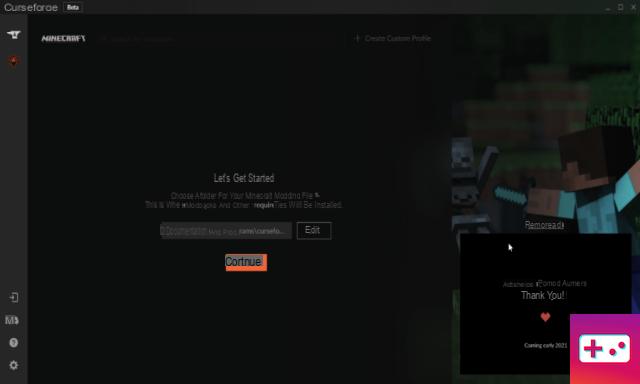
Una vez que se complete la instalación de la aplicación, podrá descargar cualquier modpack de su elección presionando el botón "buscar mods". Como nota al margen, tenga cuidado al descargar algunas modificaciones, ya que algunas requieren una PC bastante robusta con mucha RAM para ejecutarlas.
Relacionado: Las mejores modificaciones de Minecraft 1.16.3 (enero de 2021)

Por esta razón, le recomendamos que se asegure de que su PC pueda ejecutar el paquete de mods de antemano; algunos modpacks tendrán una sección de especificaciones del sistema recomendadas en la pestaña de vista previa si se desplaza hacia abajo lo suficiente.
También puede usar la aplicación Cruse Forge para crear sus propias modificaciones, que es básicamente el programa que realiza el primer paso que hemos enumerado en la guía para usted. Para crear un modpack, haga clic en el botón en la parte superior derecha de su pantalla, que se muestra en la imagen de arriba.
Una vez hecho clic, se abrirá la siguiente pestaña que se muestra en la imagen de arriba; aquí podrá cambiar su versión java de minecraft, forjar la versión y nombrar el modpack. Cuando haya terminado de hacer todo esto, haga clic en crear y la aplicación creará su modpack; después de eso, puedes encontrar tu modpack en la pestaña "Mis Modpacks".
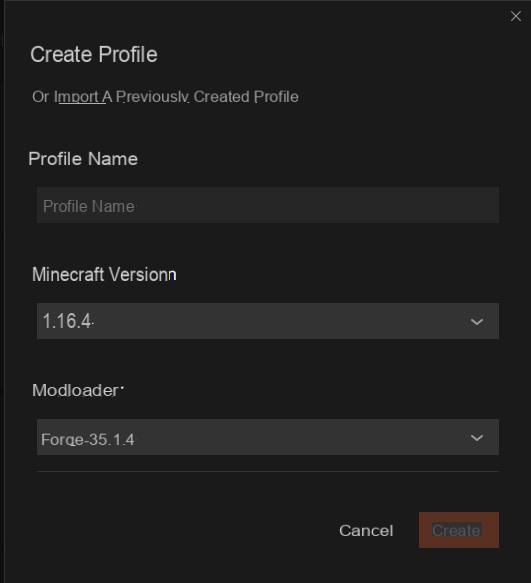
Haga clic en Mis Modpacks para ver su nuevo modpack; desde allí, puede agregar modificaciones, paquetes de recursos e incluso mapas personalizados. También puede editar el paquete con varias opciones al lado del botón de reproducción. Pero antes de jugar con cualquiera de las configuraciones y agregar mods, debe tener en cuenta que se aplican las mismas reglas que si estuviera instalando mods manualmente.
Esto significa que debe asegurarse de que cualquier mod que agregue funcione con la versión de Forge y Minecraft Java que tiene instalada actualmente; también deberá asegurarse de que las modificaciones que agregue sean compatibles entre sí.
Cómo instalar mods para Windows 10 Minecraft
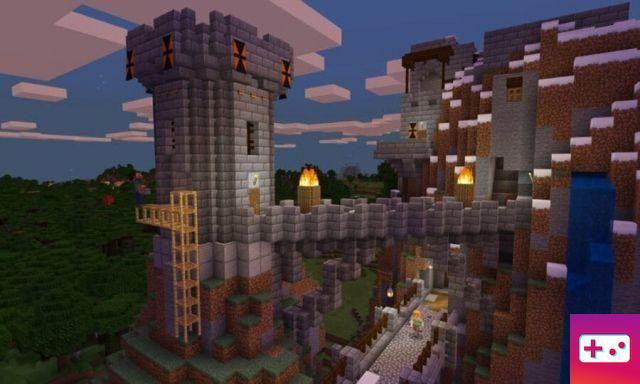
Para descargar e instalar mods para Windows 10 Minecraft, puede comprar y descargar complementos del mercado de Minecraft o descargar mods en línea como con los mods de Java Minecraft.
Primero, expliquemos cómo descargar e instalar mods para Windows 10 Minecraft; Antes de comenzar, tenga en cuenta que necesitará encontrar mods diseñados para la versión de Windows 10 de Minecraft y no mods de Java.
Para comenzar, visite mcpedl.com y encuentre un mod que coincida con su versión de Minecraft y descárguelo. Una vez descargado, extrae el mod con un programa como 7-zip; una vez que se complete la extracción, haga clic en el mod y se iniciará Windows 10 Minecraft.
Cuando comience el juego, vaya a la configuración del juego y habilite "usar juego experimental". ya que algunos mods requerirán su activación para funcionar. Después de habilitar la opción, haga clic en paquetes de recursos y paquetes de comportamiento en el lado izquierdo de su pantalla y habilite el mod, y luego puede comenzar a jugar con su mod.
También puede obtener mods para Windows 10 Minecraft comprándolos o descargándolos de Minecraft Marketplace. Para hacer esto, simplemente vaya al menú principal y haga clic en la opción de mercado; aparecerá otra pestaña que muestra todos los complementos disponibles en el mercado. Por cierto, tendrás que usar dinero real o Minecoins para comprar cualquier cosa en el mercado de Minecraft.
Para obtener más información sobre Minecraft, PGG lo tiene cubierto. Puedes encontrar guías y noticias sobre casi todo lo relacionado con el juego en nuestra página de juegos de Minecraft.